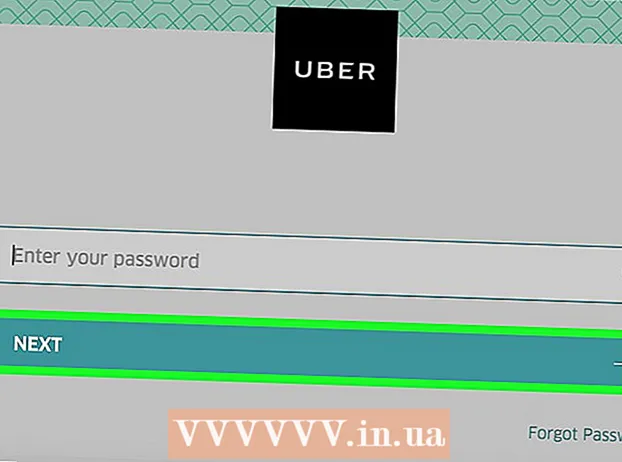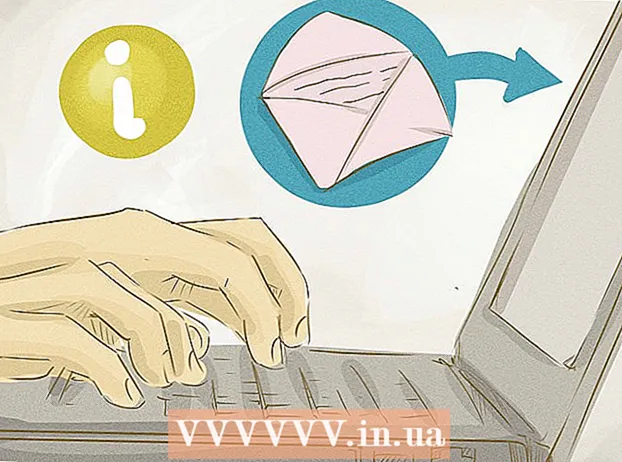Avtor:
Judy Howell
Datum Ustvarjanja:
3 Julij. 2021
Datum Posodobitve:
1 Julij. 2024
![How to Show IP ADDRESS on Apple Mac [MacOS] [HD][4K][Tutorial][Guide] 2020](https://i.ytimg.com/vi/IZE548Dp4HA/hqdefault.jpg)
Vsebina
- Stopati
- 1. način od 5: V nastavitvah usmerjevalnika poiščite svoj zunanji naslov IP
- 2. metoda od 5: Iskanje notranjega naslova IP z oknom ukaznega poziva (Windows)
- 3. način od 5: Poiščite svoj notranji naslov IP z Center za omrežja in skupno rabo (Windows)
- 4. metoda od 5: Poiščite svoj notranji naslov IP v računalniku z Linuxom
- 5. metoda od 5: Spletna mesta, ki omogočajo iskanje zunanjega naslova IP
Ko se računalnik poveže z omrežjem, mu je dodeljen naslov, imenovan naslov IP. Če je računalnik povezan tako z omrežjem kot z internetom, ima računalnik notranji naslov IP, ki označuje njegovo lokacijo v lokalnem omrežju, in zunanji naslov IP, ki je naslov IP internetne povezave. V tem članku bomo razložili, kako najti oboje.
Stopati
1. način od 5: V nastavitvah usmerjevalnika poiščite svoj zunanji naslov IP
 Odprite konfiguracijsko stran usmerjevalnika. Vse usmerjevalnike lahko dosežete prek spletnega vmesnika, kjer si lahko ogledate in spremenite nastavitve. To stran s konfiguracijo odprete tako, da v naslovno vrstico brskalnika vnesete naslov IP usmerjevalnika. Za natančen naslov glejte dokumentacijo usmerjevalnika. Najpogostejše naslove IP najdete tukaj:
Odprite konfiguracijsko stran usmerjevalnika. Vse usmerjevalnike lahko dosežete prek spletnega vmesnika, kjer si lahko ogledate in spremenite nastavitve. To stran s konfiguracijo odprete tako, da v naslovno vrstico brskalnika vnesete naslov IP usmerjevalnika. Za natančen naslov glejte dokumentacijo usmerjevalnika. Najpogostejše naslove IP najdete tukaj: - 192.168.1.1
- 192.168.0.1
- 192.168.2.1
 Odprite stran z naslovom "Status", "Internet" ali "WAN". Lokacija zunanjega naslova IP se razlikuje glede na usmerjevalnik, vendar ga običajno najdete na eni od teh strani.
Odprite stran z naslovom "Status", "Internet" ali "WAN". Lokacija zunanjega naslova IP se razlikuje glede na usmerjevalnik, vendar ga običajno najdete na eni od teh strani. - Če imate nedavno usmerjevalnik z blagovno znamko Netgear, kliknite zavihek "Napredno".
 Poiščite naslov IP. Verjetno boste svoj naslov IP našli pod naslovom "Internet Port" ali "Internet IP address". Naslov IP je sestavljen iz štirih sklopov številk, od katerih je vsak en, dva ali tri. Na primer, izgleda 199.27.79.192.
Poiščite naslov IP. Verjetno boste svoj naslov IP našli pod naslovom "Internet Port" ali "Internet IP address". Naslov IP je sestavljen iz štirih sklopov številk, od katerih je vsak en, dva ali tri. Na primer, izgleda 199.27.79.192. - To je naslov IP usmerjevalnika. Vse povezave tega usmerjevalnika bodo imele ta naslov.
- Ta naslov IP vam je dodelil ponudnik internetnih storitev. Večina zunanjih naslovov IP je dinamičnih, kar pomeni, da se lahko spremenijo. Naslov lahko skrijete s pomočjo posredniških strežnikov.
2. metoda od 5: Iskanje notranjega naslova IP z oknom ukaznega poziva (Windows)
 Odprite okno ukaznega poziva. Pritisnite ⊞ Zmaga+R. in tip cmd v oknu. Pritisnite ↵ Enter odpreti okno ukaznega poziva.
Odprite okno ukaznega poziva. Pritisnite ⊞ Zmaga+R. in tip cmd v oknu. Pritisnite ↵ Enter odpreti okno ukaznega poziva. - V operacijskem sistemu Windows 8 pritisnite ⊞ Zmaga+X in v meniju, ki se prikaže, izberite "Command Prompt".
 Odprite pripomoček "ipconfig". Tip ipconfig in pritisnite ↵ Enter. Zdaj se prikaže seznam z razpoložljivimi informacijami o vaši omrežni povezavi. Prikazane so vse omrežne povezave.
Odprite pripomoček "ipconfig". Tip ipconfig in pritisnite ↵ Enter. Zdaj se prikaže seznam z razpoložljivimi informacijami o vaši omrežni povezavi. Prikazane so vse omrežne povezave.  Poiščite svoj naslov IP. Svoj naslov IP boste našli poleg razdelka "IPv4".
Poiščite svoj naslov IP. Svoj naslov IP boste našli poleg razdelka "IPv4". - Naslov IP je sestavljen iz štirih sklopov številk, od katerih je vsak en, dva ali tri. Na primer, izgleda 192.168.1.4.
- Seznam je lahko dolg, zato se boste morda morali pomakniti navzdol, da poiščete naslov IP.
3. način od 5: Poiščite svoj notranji naslov IP z Center za omrežja in skupno rabo (Windows)
 Odprite Center za omrežje in skupno rabo. V Center za omrežje in skupno rabo vstopite s pritiskom na ⊞ Zmaga+R. in tipkanje ncpa.cpl. Pritisnite ↵ Enter odpreti okno.
Odprite Center za omrežje in skupno rabo. V Center za omrežje in skupno rabo vstopite s pritiskom na ⊞ Zmaga+R. in tipkanje ncpa.cpl. Pritisnite ↵ Enter odpreti okno.  Z desno tipko miške kliknite svojo aktivno povezavo. Izberite "Stanje". To bo odprlo okno stanja povezave. V operacijskem sistemu Windows XP kliknite zavihek "Podpora".
Z desno tipko miške kliknite svojo aktivno povezavo. Izberite "Stanje". To bo odprlo okno stanja povezave. V operacijskem sistemu Windows XP kliknite zavihek "Podpora".  Odprite podokno s podrobnostmi. Kliknite gumb Podrobnosti ... S tem se odpre okno z vsemi podrobnostmi. Interni naslov IP lahko najdete na naslovu »IP naslov« ali »IPv4«.
Odprite podokno s podrobnostmi. Kliknite gumb Podrobnosti ... S tem se odpre okno z vsemi podrobnostmi. Interni naslov IP lahko najdete na naslovu »IP naslov« ali »IPv4«. - Naslov IP je sestavljen iz štirih sklopov številk, od katerih je vsak en, dva ali tri. Na primer, izgleda 192.168.1.4.
- Vaš notranji naslov IP označuje lokacijo vašega računalnika v lokalnem omrežju.
4. metoda od 5: Poiščite svoj notranji naslov IP v računalniku z Linuxom
 Odprite program Terminal. Interni naslov IP lahko najdete v računalniku z Linuxom s pomočjo programa ukazne vrstice Terminal. V večini distribucij najdete program pod "Pripomočki". Lahko tudi pritisnete Ctrl+Alt+T..
Odprite program Terminal. Interni naslov IP lahko najdete v računalniku z Linuxom s pomočjo programa ukazne vrstice Terminal. V večini distribucij najdete program pod "Pripomočki". Lahko tudi pritisnete Ctrl+Alt+T..  Vnesite enega od ukazov za konfiguracijo IP. Za prikaz vašega naslova IP lahko uporabite več ukazov. Prva je trenutna privzeta nastavitev, druga je zastarel ukaz, vendar bo še vedno delovala v večini distribucij.
Vnesite enega od ukazov za konfiguracijo IP. Za prikaz vašega naslova IP lahko uporabite več ukazov. Prva je trenutna privzeta nastavitev, druga je zastarel ukaz, vendar bo še vedno delovala v večini distribucij. - sudo ip addr show - Po tem boste morali vnesti skrbniško geslo.
- / sbin / ifconfig - Morda nimate dovoljenj za ta ukaz. Če je tako, vnesite sudo / sbin / ifconfig, nato vnesite geslo.
 Poiščite svoj naslov IP. Oba ukaza bosta prikazala podrobnosti o povezavi. Poiščite aktivno povezavo. Če je računalnik z usmerjevalnikom povezan z ethernetnim kablom, bo povezava verjetno eth0 poklical. Če ste brezžično povezani, bo ime verjetno wlan0 biti.
Poiščite svoj naslov IP. Oba ukaza bosta prikazala podrobnosti o povezavi. Poiščite aktivno povezavo. Če je računalnik z usmerjevalnikom povezan z ethernetnim kablom, bo povezava verjetno eth0 poklical. Če ste brezžično povezani, bo ime verjetno wlan0 biti. - Naslov IP je sestavljen iz štirih sklopov številk, od katerih je vsak en, dva ali tri. Na primer, izgleda 192.168.1.4.
5. metoda od 5: Spletna mesta, ki omogočajo iskanje zunanjega naslova IP

- Za iskanje vašega naslova IP uporabite ta spletna mesta:
- www.findurip.com
- www.whatismyip.com